U盘装win7(win7版U盘系统盘制作方法)
时间:2018-08-05 12:19:40来源:网络整理
如何制作win7版的U盘系统盘
首先去下载个windows7的系统盘,这里领航下载小编下载的是win7旗舰版,win7的光盘镜像文件是2.4G,所以你最好找一个4G的U盘。
下边就需要一个将系统导入到U盘里边的工具了,这时我们选择UltraISO(软碟通),这个www.领航下载.com上也有,最好用破解版的,安装完成后打开UltraISO就开始制作U盘系统盘了(win7系统下制作时要用管理员权限打开,不然后边有一步会提示你没有权限的) 第一步:格式化你的U盘,fat32就行 第二步,选择镜像文件,点击【文件】---->【打开】 然后选择你要使用的镜像文件 第三步,点击【启动】------>【写入硬盘镜像】,如下图 这时出现下边的窗口 第四步:在【硬盘驱动器】中选择你的U盘,然后【写入方式】中选择USB-ZIP+(这种方式大多数机器都能识别并启动),【便捷启动】中选择【写入新的硬盘主引导记录(MBR)】----->【USB-ZIP+】(备注:win7系统下制作时,如果没有选择以管理员身份运行的话,该步骤会提示你不可用的),如下图 第五步,点击【写入】,如下图,这时UltraISO(软碟通)就开始将win7系统写入你的U盘了,你只需耐心等待就行了 等你看到下边的画面后,就可以关闭UltraISO(软碟通),然后将U盘从电脑中拔下,然后去其他电脑上装系统了。 最后,至于怎么使用U盘系统盘安装,启动电脑的时候进入BIOS修改一下启动方式,将USB这个选项放在第一启动,然后其他的基本一路回车就搞定了,祝大家安装成功!
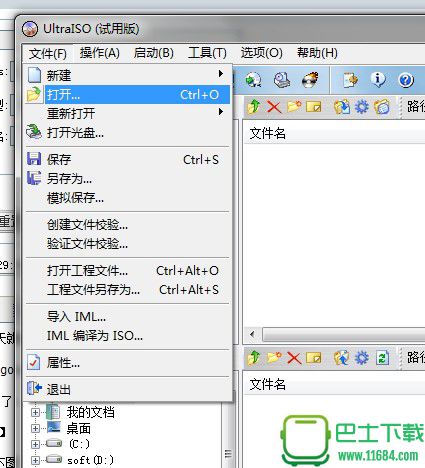
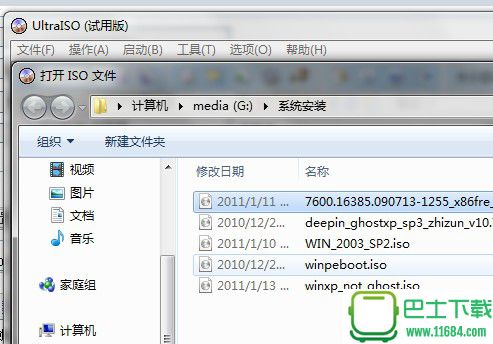
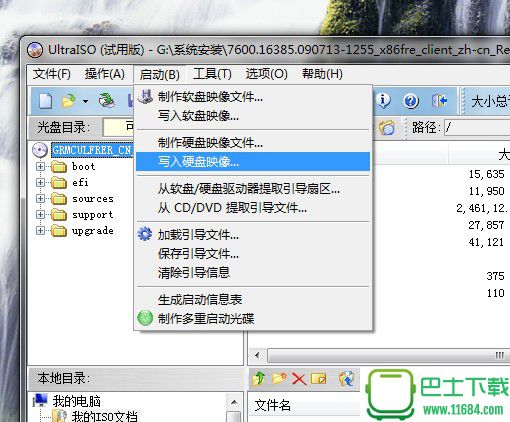

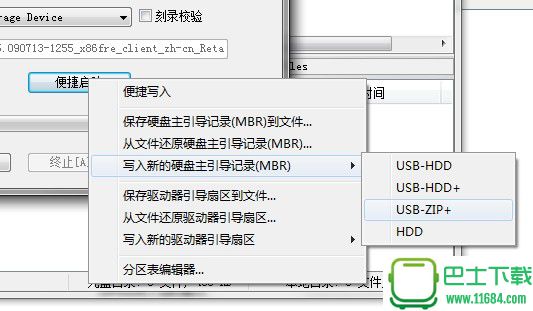
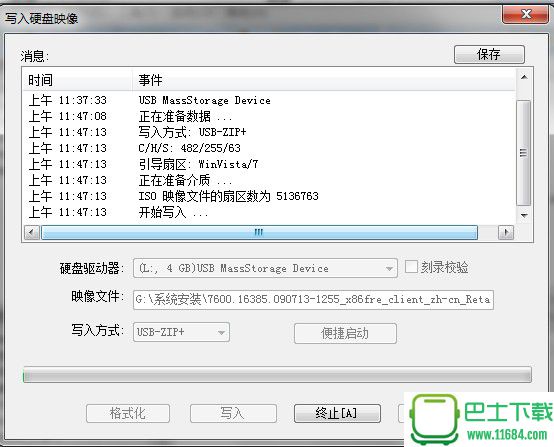
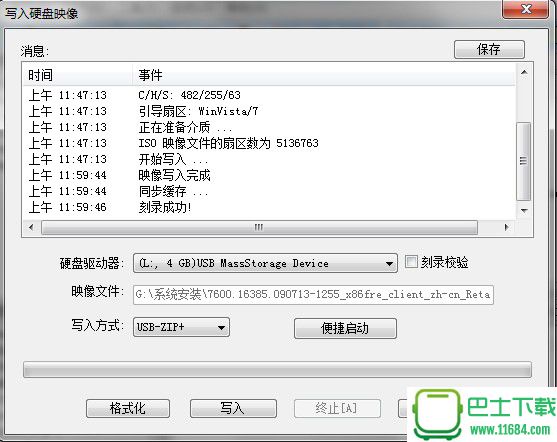
本类热门


